原型
本文会列出所有在项目内的原型。你可以按照最近更新日期或字母表的顺序来排序。每一个列表中的明细都显示了上传者,主要用于什么设备,它的尺寸,和它最后修改的时间是什么时候。
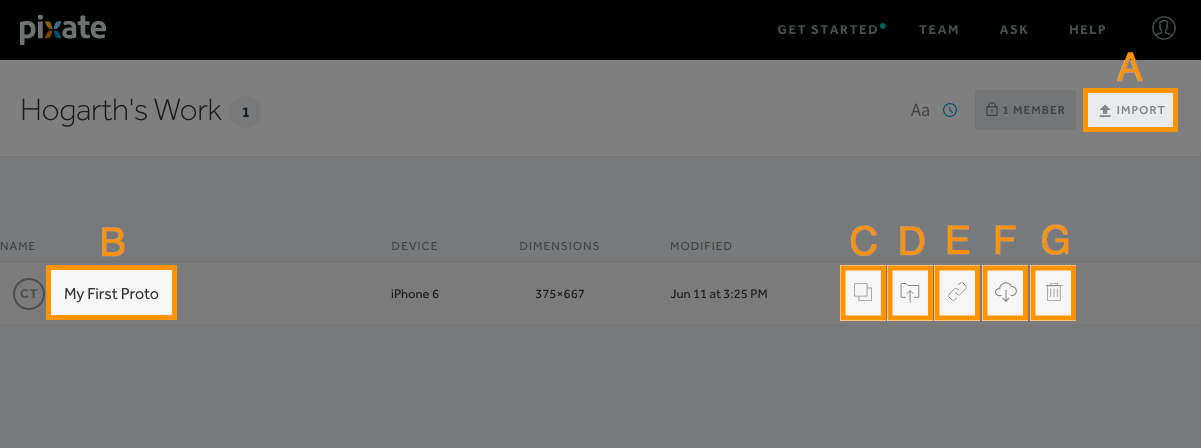
A - 上传
Studio 文件(.pixate)可以被上传到云端,达到存储,团队协作,共享的目的。以下有三个途径上传一个原型:通过右上角的输入按钮,拖动和放置 .pixate 文件到页面中,或者直接通过 Studio。
B - 重命名
要对列表中的原型进行重命名,双击原型的当前文件名即可。
C - 复制
这个按钮会复制一个原型并且会把副本放置在同一个项目中。
D - 移动
这个按钮把一个原型从当前项目,放到你所选择的另一个项目中。
E - 共享
这个按钮生成一个共享 URL 让其他人访问。他们可以预览那些在设备上的原型。Pixate 移动应用程序需要用于预览原型。如果人们在不安装这个移动应用程序的前提下直接访问这个共享的 URL,就会即刻提醒去安装这个应用程序。
从对话框中,你可以复制这个 URL 到你的写字板中,通过电子邮件发送这个 URL,删除这个 URL,或者设置一个密码来访问这个 URL。
申请密码
要申请密码,点击这个开锁按钮。
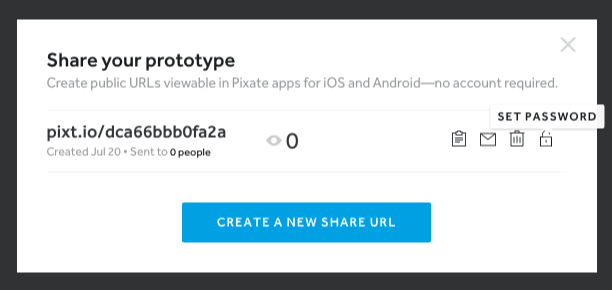
然后输入你想设置的密码,并且敲击一下回车或者点击绿色的检查按钮。密码就会显示为与你所输入的一致。
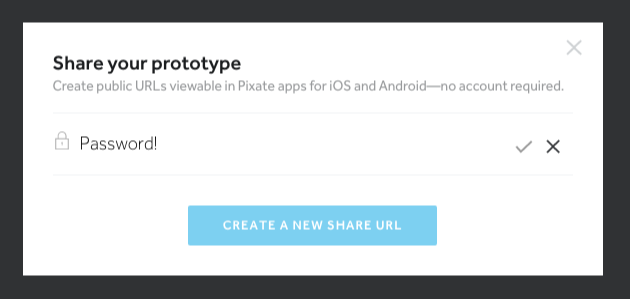
这个锁定的按钮现在显示为红色,并且锁定将会被关闭。如果要移除密码,只需要再次点击这个锁定按钮。
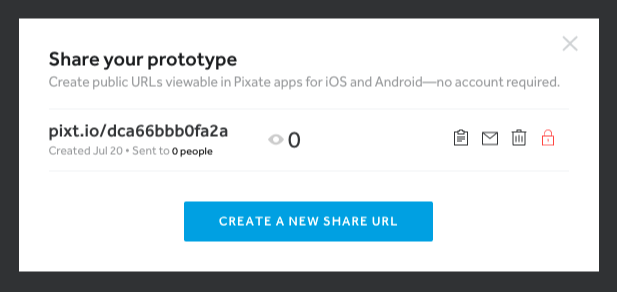
F - 输出
这个会输出已上市的原型并且会把原型另存为 .pixate 文件,使其可以在 Studio 打开或者编辑。
G - 删除
永久地从云端删除原型,你必须要非常确定这是你想要做的事。一旦删除原型后是无法恢复的。